हाल ही में विंडोज 10 इनसाइडर बिल्ड बनाने वाले कंप्यूटर उपयोगकर्ता गुम स्टोर ऐप की शिकायत कर रहे हैं। कुछ उपयोगकर्ता स्टार्ट मेनू में स्टोर ऐप नहीं खोज पा रहे हैं। अधिकांश उपयोगों के लिए, स्टोर एप्लिकेशन सेटिंग्स> ऐप्स> ऐप्स और सुविधाओं में दिखाई नहीं दे रहा है।
लापता स्टोर ऐप उन उपयोगकर्ताओं के लिए बिल्कुल भी समस्या नहीं है जो स्टोर ऐप का अधिक उपयोग नहीं करते हैं। लेकिन उन उपयोगकर्ताओं के लिए जो अक्सर स्टोर से ऐप और गेम डाउनलोड करते हैं, यह एक गंभीर मुद्दा है।

अपडेट स्थापित करने के बाद या ऑपरेटिंग सिस्टम में कोई भी बदलाव करने के बाद स्टोर ऐप गायब है, तो आप स्टोर ऐप को फिर से इंस्टॉल कर सकते हैं।
विंडोज 10 में लापता स्टोर ऐप को पुनर्स्थापित करना काफी आसान है। विंडोज 10 में लापता स्टोर ऐप को पुनर्स्थापित करने के तीन तरीके हैं।
3 की विधि 1
PowerShell के माध्यम से स्टोर एप्लिकेशन को पुनर्स्थापित करें
चरण 1: व्यवस्थापक के रूप में PowerShell खोलें। ऐसा करने के लिए, स्टार्ट बटन पर राइट-क्लिक करें और फिर विंडोज पावरशेल (एडमिन) विकल्प पर क्लिक करें। उपयोगकर्ता खाता नियंत्रण संकेत मिलने पर हाँ बटन पर क्लिक करें।
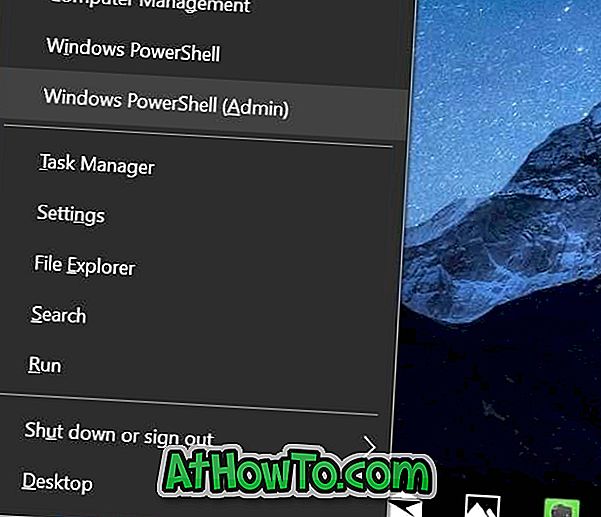
चरण 2: PowerShell विंडो में, निम्न कमांड को कॉपी और पेस्ट करें और फिर Enter कुंजी दबाएं।
Get-AppXPackage WindowsStore -ll सभी उपयोगकर्ता | Toeach {Add-AppxPackage -DisableDevelopmentMode -Register “$ ($ _। InstallLocation) \ AppXManifest.xml”}
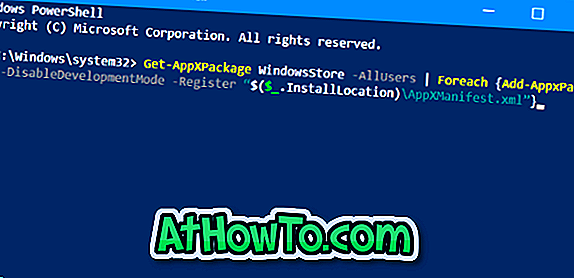
एक बार कमांड सफलतापूर्वक निष्पादित होने के बाद, PowerShell और अन्य चल रहे प्रोग्रामों को बंद करें। एक बार अपने पीसी को रीस्टार्ट करें।
3 की विधि 2
इसे पुनर्स्थापित करने के लिए स्टोर ऐप को रीसेट करें
हमने पहले स्टोर एप्लिकेशन को रीसेट करने का तरीका कवर किया है। आपकी सुविधा के लिए, निर्देशों को फिर से साझा करना।
नोट: आपको स्टोर में फिर से साइन-इन करने की आवश्यकता हो सकती है क्योंकि स्टोर रीसेट करने से इसमें सहेजे गए सभी डेटा को हटा दिया जाता है, जिसमें साइन-इन विवरण भी शामिल है।
चरण 1: सेटिंग ऐप खोलें और ऐप्स > ऐप्स और सुविधाओं पर नेविगेट करें।
चरण 2: देखें कि क्या Microsoft Store प्रविष्टि सूची में दिखाई दे रही है। यदि हाँ, तो उस पर क्लिक करें, और फिर उन्नत विकल्प लिंक पर क्लिक करें ।
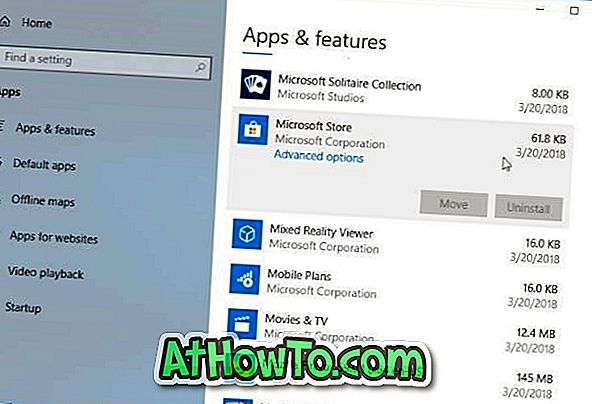
चरण 3: परिणामी पृष्ठ में, रीसेट बटन पर क्लिक करें। पुष्टिकरण संवाद प्राप्त होने पर रीसेट बटन पर फिर से क्लिक करें।
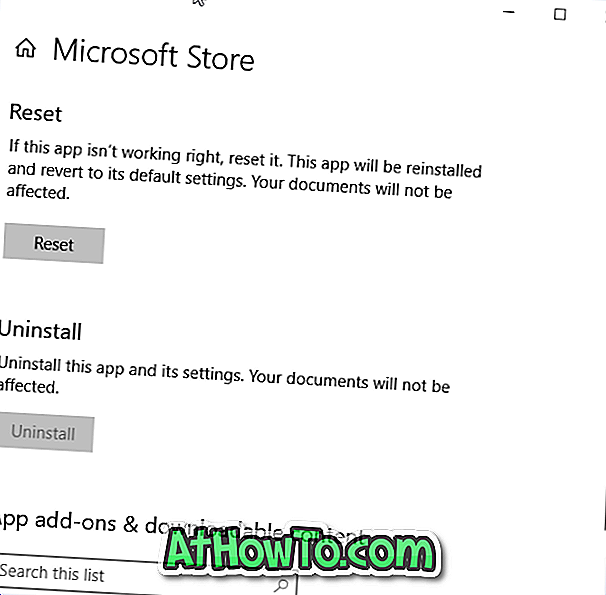
3 की विधि 3
Windows स्टोर एप्लिकेशन समस्या निवारक चलाएँ
विंडोज स्टोर ऐप और स्टोर से इंस्टॉल किए गए ऐप्स का समस्या निवारण करने के लिए विंडोज 10 में एक अंतर्निहित समस्या निवारण है। Windows Store Apps समस्या निवारक आपको स्टोर को पुनर्स्थापित करने में मदद कर सकता है। Windows स्टोर ऐप्स समस्या निवारक को खोजने के लिए सेटिंग ऐप> अपडेट और सुरक्षा> समस्या निवारण पर जाएं। समस्या निवारक को चलाएँ और ऑन-स्क्रीन निर्देशों का पालन करें।
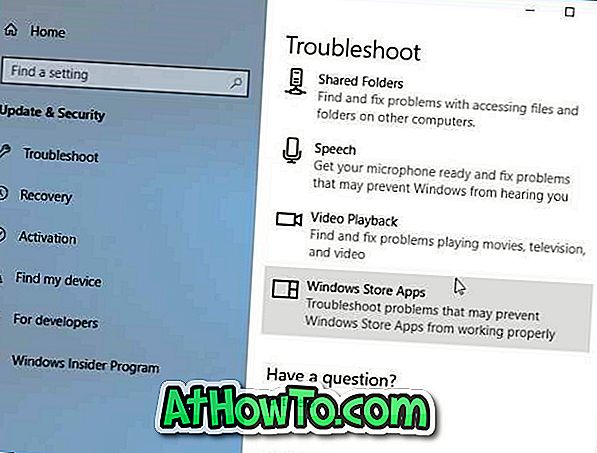
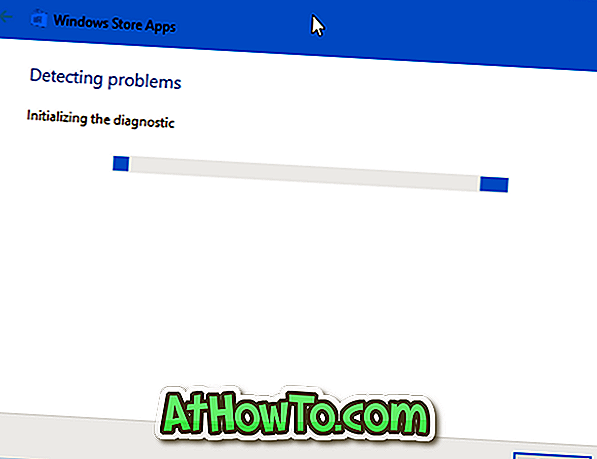
लापता स्टोर एप्लिकेशन को पुनर्स्थापित करने के लिए अन्य समाधान
यदि उपरोक्त विधियाँ गुम स्टोर ऐप को पुनर्स्थापित करने में विफल रहीं, तो आप एक नया उपयोगकर्ता खाता बना सकते हैं और जाँच सकते हैं कि स्टोर ऐप वहाँ दिखाई देता है या नहीं। यदि हाँ, तो अपने डेटा को नए खाते में ले जाएं और उस खाते का उपयोग शुरू करें। वैकल्पिक रूप से, आप डेटा हानि के बिना विंडोज 10 को रीसेट कर सकते हैं या डेटा खोए बिना विंडोज 10 की पुनर्स्थापना कर सकते हैं।














